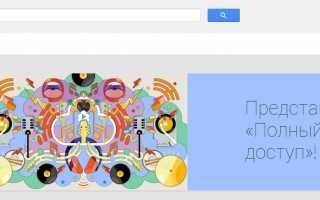Google Play Музыка пришла в Россию: инструкция по подключению от Лайфхакера — Лайфхакер
Случилась чудесная вещь! Сервис Google Play Музыка теперь официально доступен на территории России. Естественно, мы не могли пропустить такое важное событие, и поэтому приготовили для вас инструкцию по подключению к Google Play Музыке с нуля и до прослушивания песен. Поехали.
Подключение
Итак, если сейчас вы зайдёте в Google Play, то обнаружите в левом углу новую вкладку под названием «Музыка».
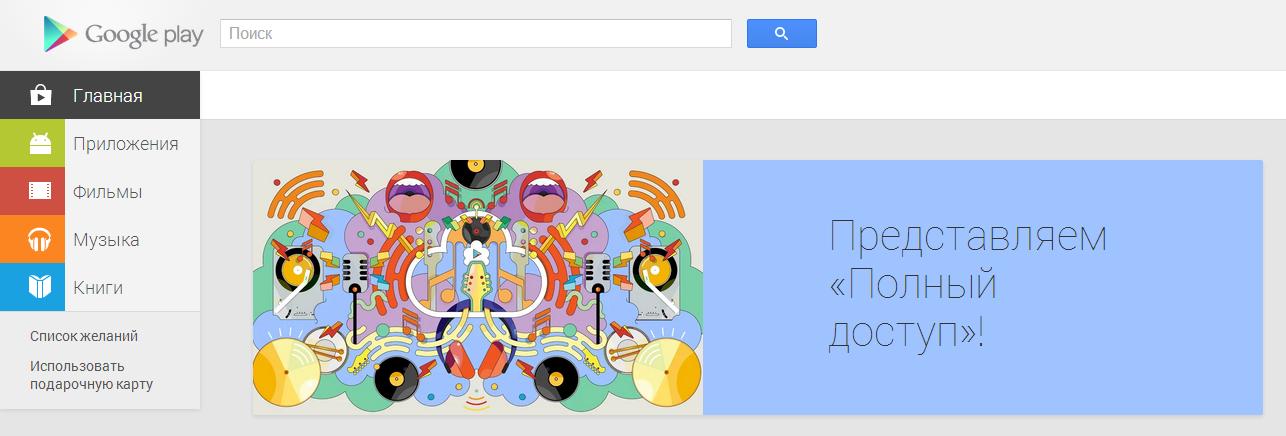
При переходе в этот раздел Google сердечно вас поприветствует в своём новом сервисе и предложит принять условия использования. Соглашаемся.
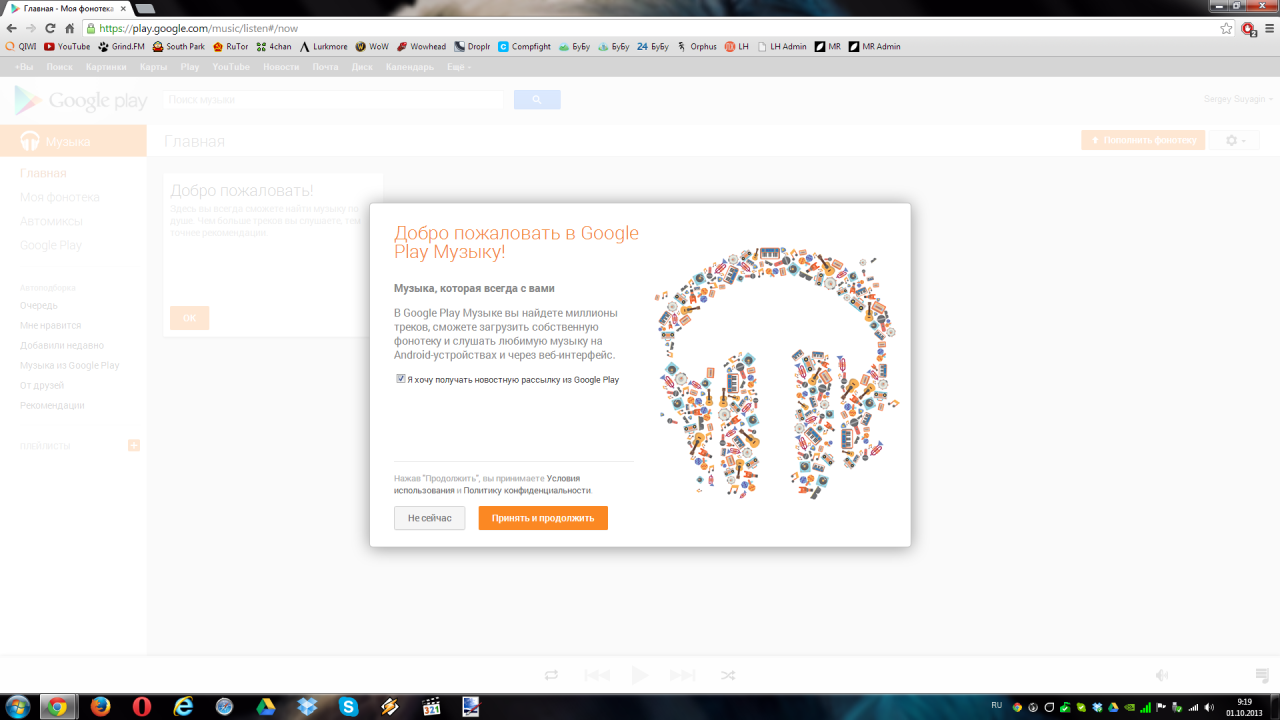
Выбор тарифа
Теперь нужно выбрать тип подписки. Нам доступен стандартный аккаунт (бесплатный), а также «полный доступ» (триалка + абонентка через месяц бесплатного тестирования).
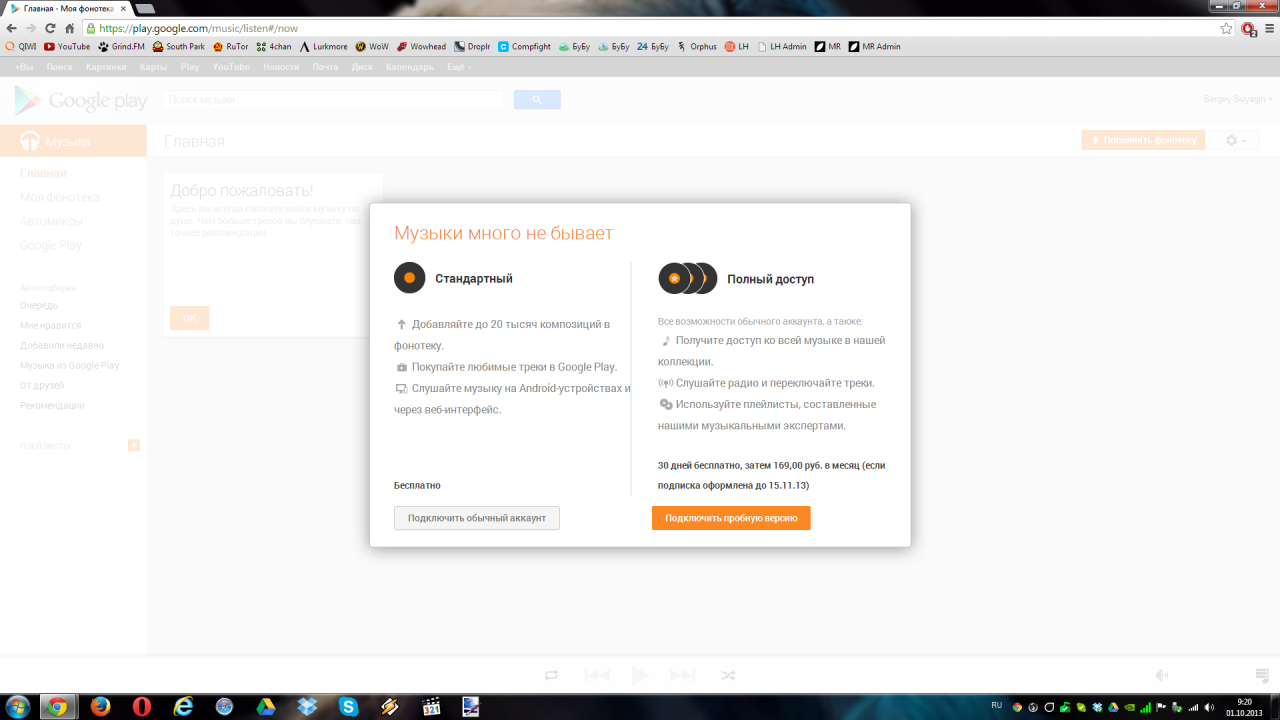
Бесплатный тариф
включает в себя возможность загрузить в музыкальное облако 20 тысяч треков из собственной коллекции музыки, покупать музыку в Google Play и синхронизировать всё это с мобильным устройством Android.
Платный тариф
включает в себя все фишки бесплатного + доступ ко всей фонотеке Play Музыки (более 18 миллионов треков), настраиваемое пользователем радио с возможностью переключать треки и тематические плейлисты, составленные живыми музыкальными экспертами. Всё это удовольствие можно тестировать бесплатно в течение 30 дней, после чего придётся платить 189 рублей в месяц (169 рублей, если оформить подписку до 15 ноября).
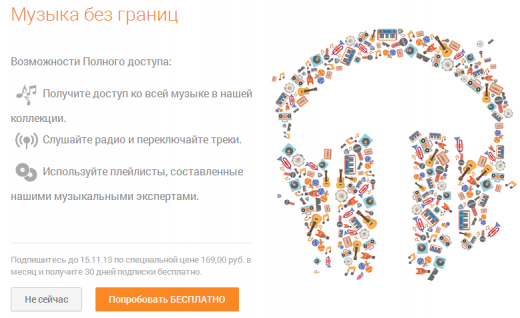
Мы решили тестировать всё поэтапно, поэтому изначально отказались от триалки полного доступа (её всё равно можно подключить позже). В конце концов, не каждый захочет платить за этот сервис, и в первую очередь нам интересно то, что умеет Play Музыка без финансовых вложений в неё.
Кошелёк Google
Итак, выбран стандартный аккаунт, и теперь Google предлагает его настроить.
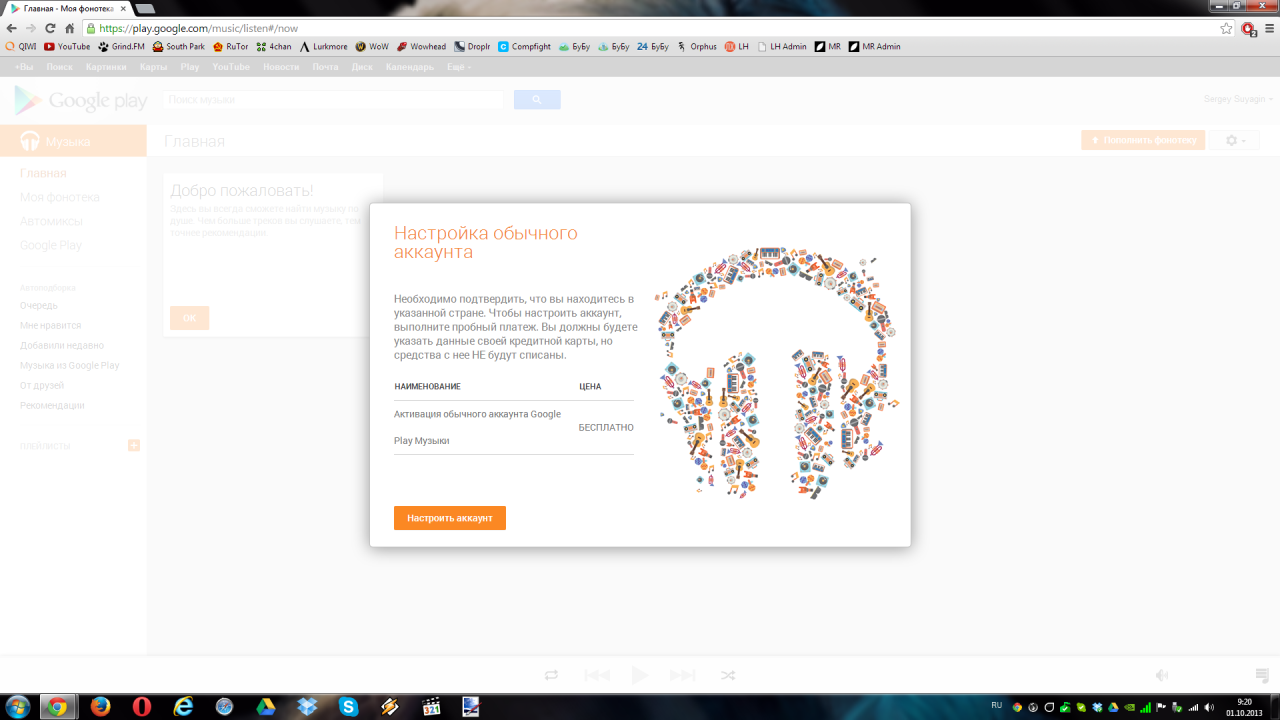
Суть настройки заключается в привязке к аккаунту кошелька Google (Google Wallet). Если у вас ещё нет кошелька, то придётся создать его сейчас. Не стоит волноваться. Несмотря на громкое название «Кошелёк Google», суть процесса сводится к простому указанию своих адресных и почтовых данных и привязке банковской карты. В дальнейшем доступ к своему Гуглокошельку можно получить по адресу https://wallet.google.com/.
Внимание!
При регистрации кошелька с банковской карты будут списаны пробные 30 рублей, которые через короткий промежуток времени благополучно будут возвращены на эту же карту. Паниковать не стоит.
Загрузка музыки
С регистрацией в сервисе мы закончили. Настало время залить в облако музыку. Для этих целей Google предлагает установить «Менеджер загрузки» — небольшой десктопный клиент, который подцепит существующую пользовательскую фонотеку из iTunes, Windows Media или локальной папки компьютера, после чего зальёт всё это к себе.
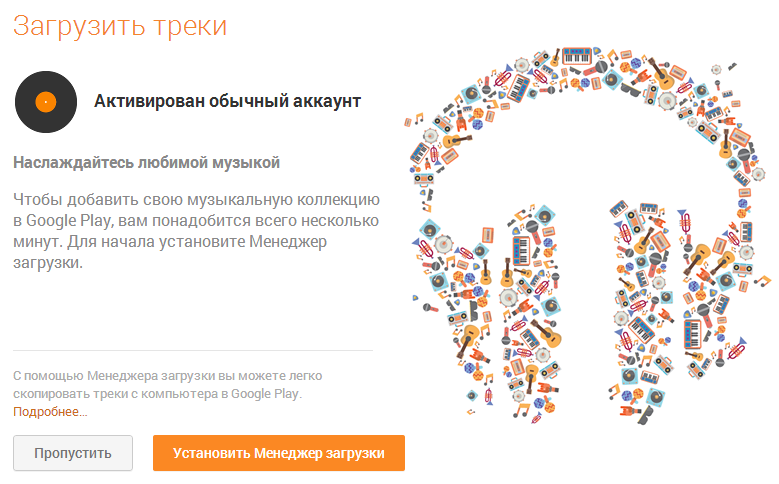
В процессе заливки Play Музыка анализирует треки, и если в его собственной фонотеке уже есть трек, загружаемый пользователем, то он просто мгновенно подгрузится в пользовательскую фонотеку с сервера Play Музыки, но уже с красивой картинкой.
Для начала менеджер предлагает авторизоваться своим аккаунтом Google. Ок, делаем.

Теперь указываем место, откуда менеджеру надо тянуть треки. В нашем случае это локальная папка.
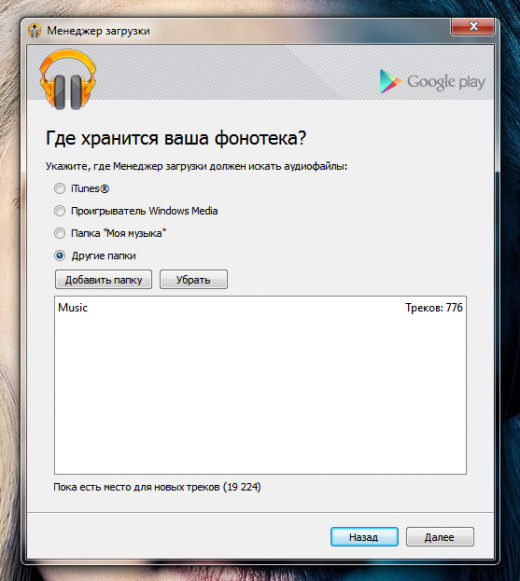
В будущем менеджер загрузки будет сидеть в трее, и пользователь в любой момент сможет сам догрузить новые треки в облако, либо выставить автоматическую подгрузку из определённых папок компьютера через настройки менеджера.
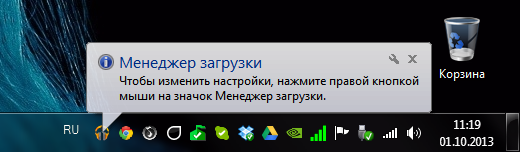
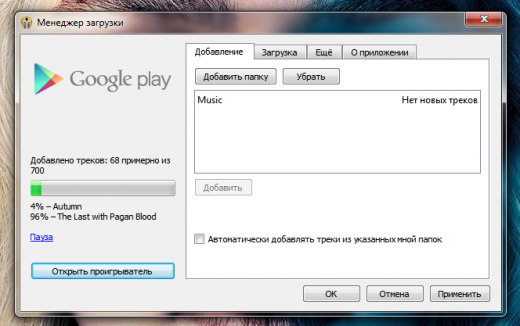
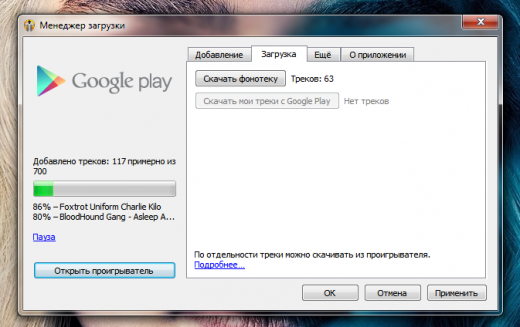

После того, процесс загрузки фонотеки в Play Музыку начался, можно сразу же переходить в веб-интерфейс сервиса и начать его изучать.
Веб-интерфейс
На самом деле, здесь всё очень стандартно и осваивается буквально за пару минут. У нас есть главная страница, где располагается рандомный плиточный винегрет из уже загруженной нами музыки.
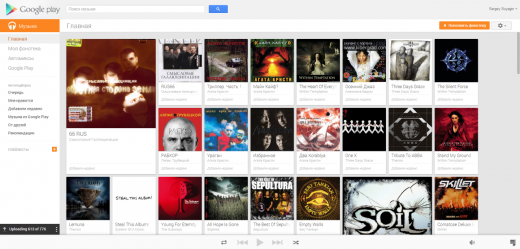
При переходе в раздел «Фонотека» открывается наша музыкальная коллекция. Представление коллекции ожидаемо реализуется через список исполнителей, альбомов, общий список треков и жанры.
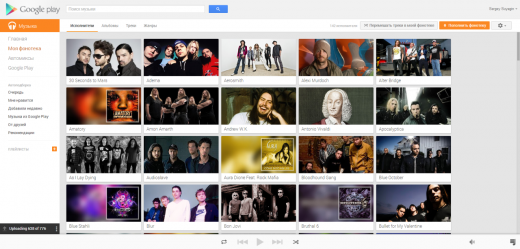
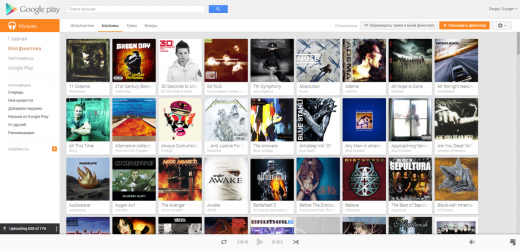
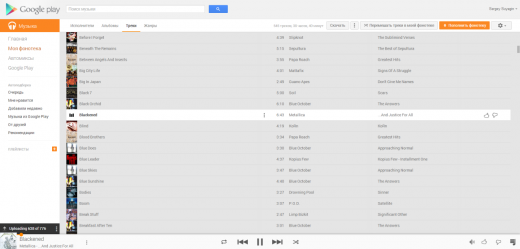
В нижней части интерфейса находится панель проигрывателя. Она работает независимо от содержимого страницы и позволяет свободно перемещаться по веб-сервису с сохранением воспроизведения текущей композиции.
Автомиксы — это автоматизированное создание тематического плейлиста на основе определённой композиции. Тут же есть опция полного рандома «I’m feeling lucky», при котором сервис сам мгновенно делает лист на основе случайных параметров.
Google Play — переход в магазин музыки. Здесь всё понятно.
Из прочих пунктов стоит отдельно выделить «От друзей». Google решили максимально социализировать свою музыкальную машину и предоставили возможность друзьям шарить загруженную из Play музыку.
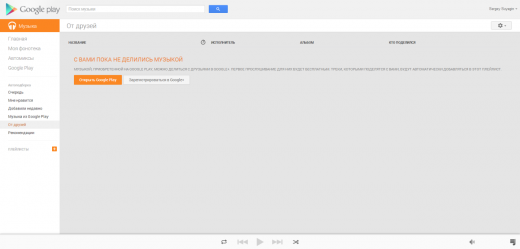
При этом тот, кому скинули ссылку на платный трек, может прослушать его один раз совершенно бесплатно. Это очень интересная фишка.
Вот и всё. Прочие функции сервиса, такие составление плейлистов и очередей воспроизведения наверняка знакомы абсолютно всем и не нуждаются в подробном описании. В сочетании с интуитивно понятным интерфейсом пояснение этих функций становится ещё более неуместным. То же самое можно сказать про настройки Play Музыки — их довольно мало и они вполне очевидны.
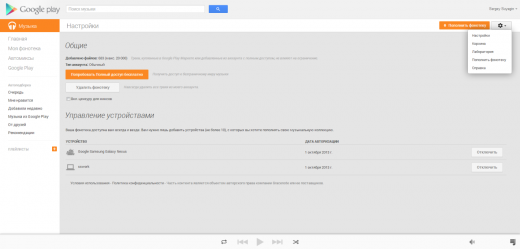
Стоит отметить, что удалённые треки не исчезают бесследно, а хранятся в Корзине в течение 28 дней.
Android
Настало время получить доступ к фонотеке с Android. Для этого пользователю достаточно зайти в мобильное приложение Play Музыка своим аккаунтом Google, после чего он сразу же увидит любимую коллекцию, загруженную ранее в веб-интерфейс.

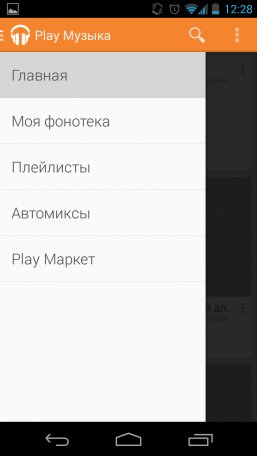
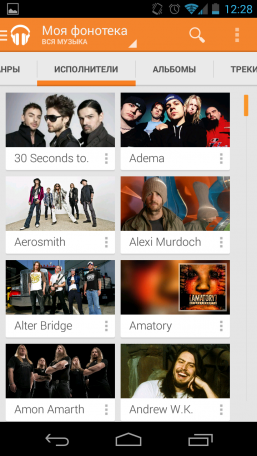
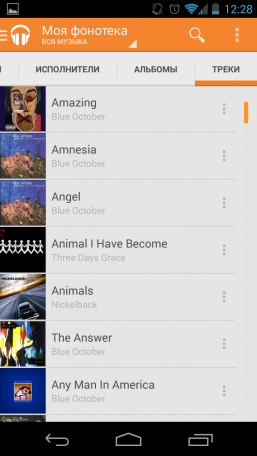
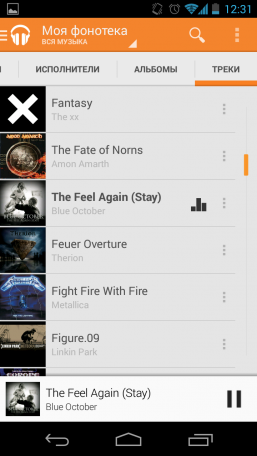

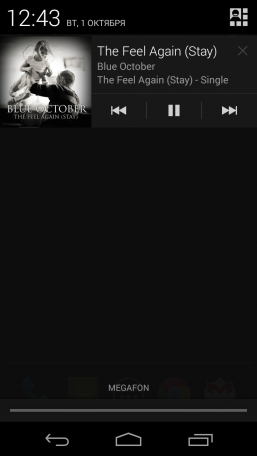
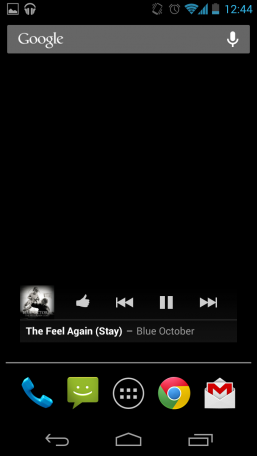
Мы надеемся, что данное руководство поможет вам начать пользоваться Google Play Музыкой. Нам очень интересно ваше мнение и впечатление от музыкального монстра Корпорации Добра. Не стесняйтесь высказывать свои мысли в комментариях.
Google Play Музыка
Google Play Music – Все, что нужно знать о сервисе + секреты (2019)
Google Play Music – это простой и удобный сервис для прослушивания музыки на вашем смартфоне.
На рынке стриминговых сервисов Google Music занимает лидирующие позиции на протяжении уже более 5 лет, уступая только Spotify и Apple Music.
Рассмотрим все особенности и полезные фишки сервиса, которые упростят процесс скачивания и прослушивания музыки.
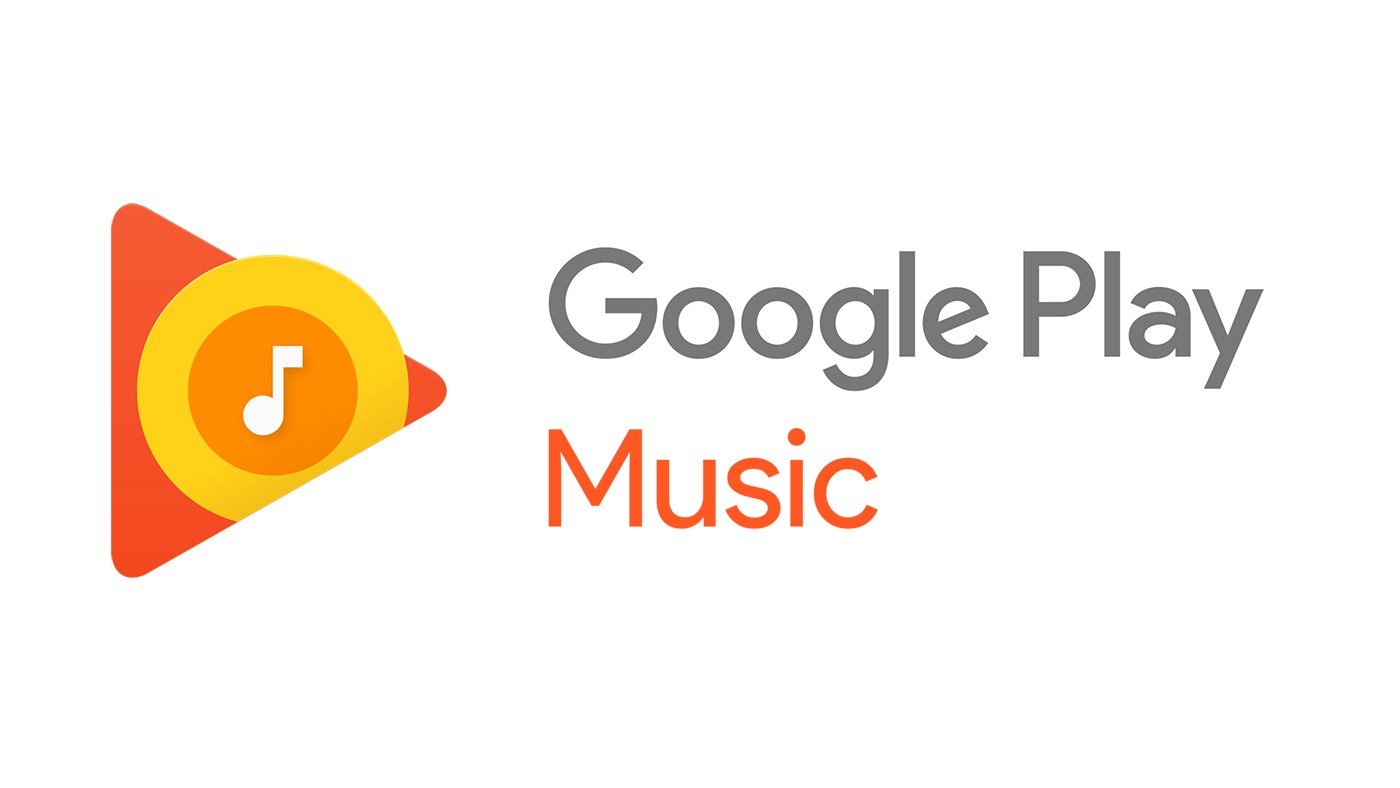
Содержание:
В современную эпоху развития интернета больше нет необходимости скачивать на свои гаджеты огромное количество музыкальных файлов, фильмов и другого контента.
Получить доступ ко всей интересующей информации можно онлайн.
Так вы не только экономите место в памяти устройства, но и можете создать единую библиотеку мультимедиа файлов для всех компьютеров и мобильных девайсов.
Почему лучше переходить на стриминговые сервисы?
Вы все еще скачиваете каждый трек из интернета по отдельности и перемещаете все файлы на смартфон?
Рекомендуем начать работу со стримингом Google Play, ведь треки всех существующих исполнителей уже есть в сервисе.
Вам останется только найти их, добавить в свою библиотеку и начать прослушивание.
К тому же, за последний год в Рунете наблюдается тенденция массового удаления всех пиратских источников для скачивания музыки.
Все социальные сети и популярные порталы переходят на легальное использование треков исполнителей.
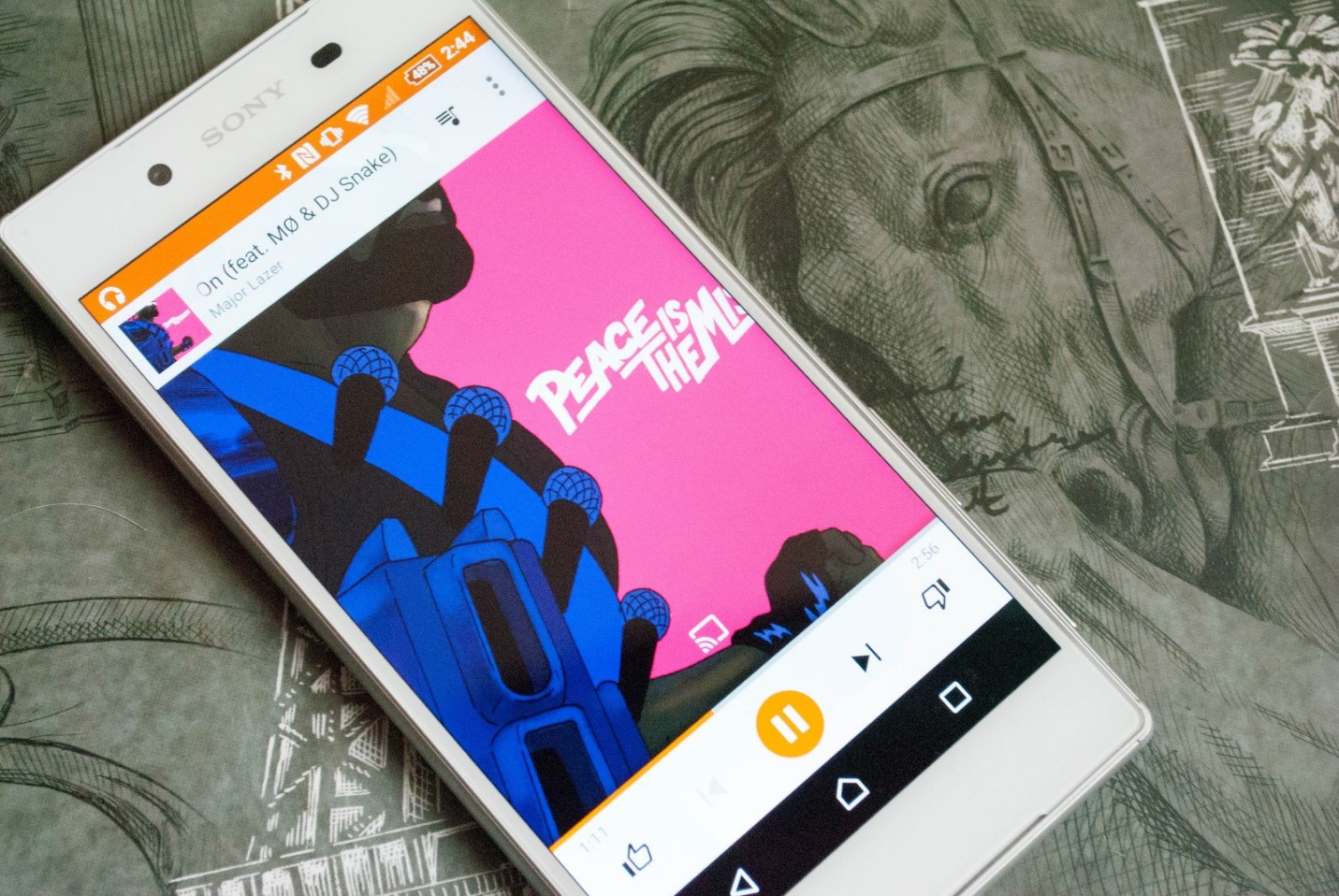
Еще один аргумент для перехода на стриминговые сервисы – это уникальные музыкальные подборки.
Разработчики сайта регулярно создают тематические плейлисты для отдыха, спорта, работы, вечеринок или проста разделяют подборки по жанрам, исполнителям.
Так очень легко находить новые интересные треки по своим вкусовым предпочтениям.
Стоимость
Абсолютно все сервисы для прослушивания музыки предлагают своим пользователям платные подписки.
Как известно, вся доступная музыка «арендуется» у звукозаписывающих лейблов, поэтому она не может быть абсолютно бесплатной.
Google предлагает следующие тарифы:
- Личный (159 рублей/месяц)
– прослушивание музыки только с одного аккаунта; - Семейный (249 рублей/месяц)
– доступ ко всем функциям для 6-ти аккаунтов.
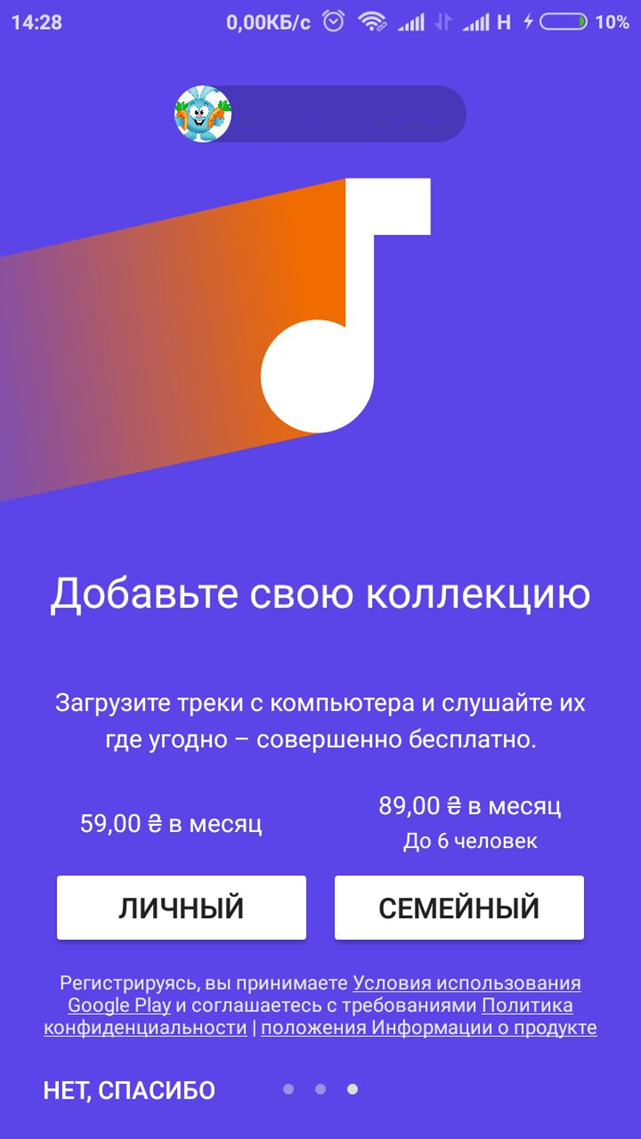
С платной подпиской пользователи могут получить доступ к миллионам треков без рекламы, скачивать любой контент для прослушивания оффлайн, загружать свою музыку в библиотеку.
Так как Music – это один из многих сервисов Google, поэтому вам не придется создавать новый аккаунт в музыкальном приложении. Достаточно установить ПО на свой смартфон или компьютер и войти в учетную запись Гугл.
Читайте также:
Секретные коды для Андроид: как управлять собственным гаджетом при помощи [волшебства]
10 самых популярных игр на Андроид без интернета — обзор
Почему виснет телефон? Решение основных проблем
Лучшие смартфоны 2017 года стоимостью до 20000 рублей
Обзор функций и навигация
После запуска нового аккаунта сервис предложит выбрать музыкальные жанры, которым вы отдаете предпочтение. Это позволит определить подборку рекомендуемых треков.
Кликайте на все понравившиеся жанры. Нажмите «».
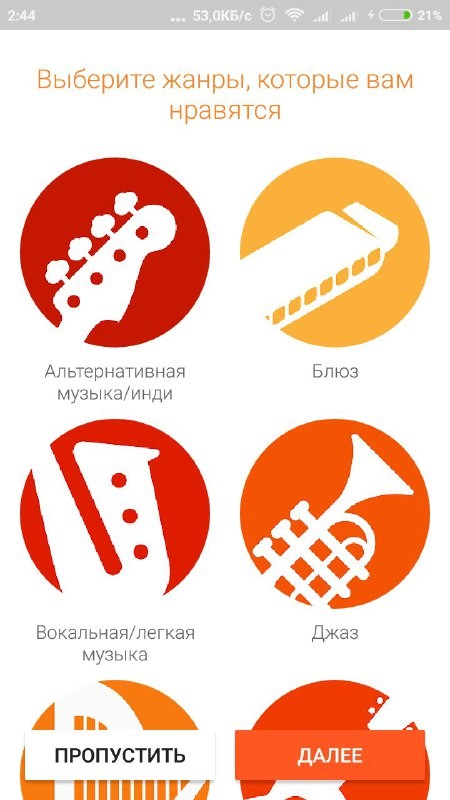
Затем выберите исполнителей, которых слушаете:
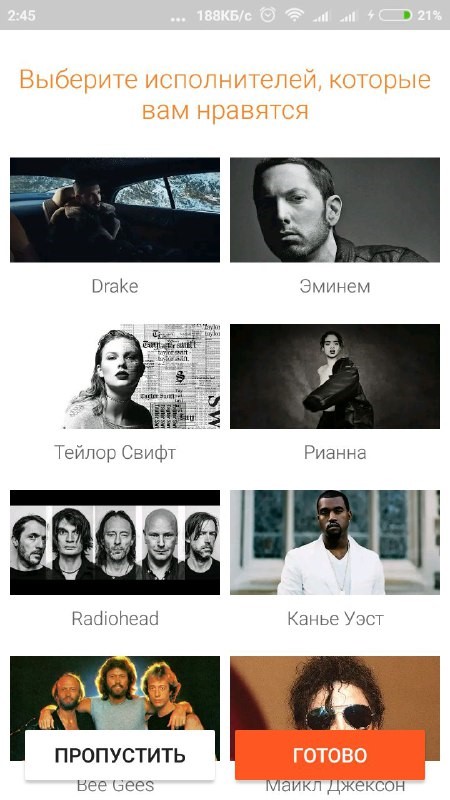
Теперь сервис сможет подобрать для вас тематические плейлисты и подборки треков по настроению.
Вы сможете слушать не только песни понравившихся исполнителей, но и открывать для себя еще больше новых треков.

Помимо готовых рекомендаций вы всегда можете воспользоваться полем поиска аудио. Для этого введите имя исполнителя и название песни.
Также, можно проговорить поисковой запрос, нажав на клавишу с микрофоном.
Чтобы открыть главное меню приложения проведите по экрану слева-направо.
Через меню происходит навигация по программе – переход между вкладками, вход в настройки, смена тарифа, доступ к радиостанциям.

В главном окне отображаются рекомендованные плейлисты. Вы можете открыть их и начать воспроизведение.
Также, доступна функция сохранения отдельных треков фонотеки в свою коллекцию.
Во вкладке «» отображается история прослушиваний. Её можно сортировать по альбомам, исполнителям или отдельным песням.
«» — это список треков, которые пользуются популярностью у большинства юзеров сервиса.
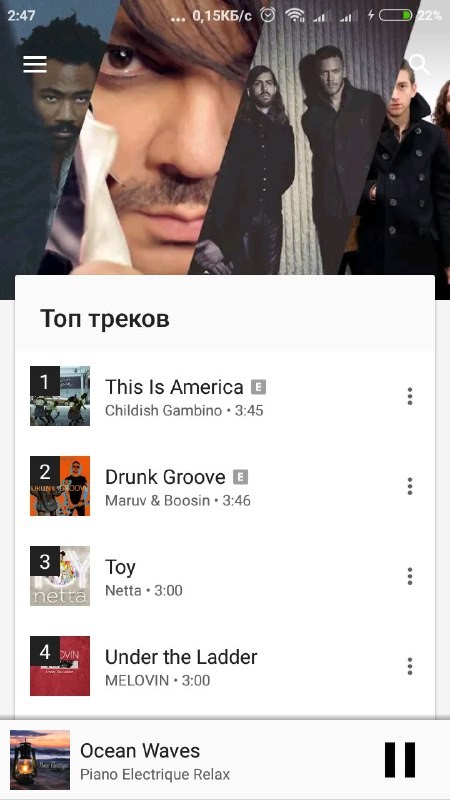
Для начала воспроизведения трека достаточно кликнуть по его названию. Появится панель плеера.
Кликните на неё, чтобы открыть проигрыватель в новом окне.
Здесь вы можете оценить песню – нажмите на клавишу «лайк» или «дизлайк».
Это поможет алгоритму программы работать более точно.
Песни, которые вам не нравятся, больше не будут показываться в рекомендованных.
чем больше треков вы оцените, тем проще сервису будет определить ваши предпочтения и составить уникальный перечень плейлистов.
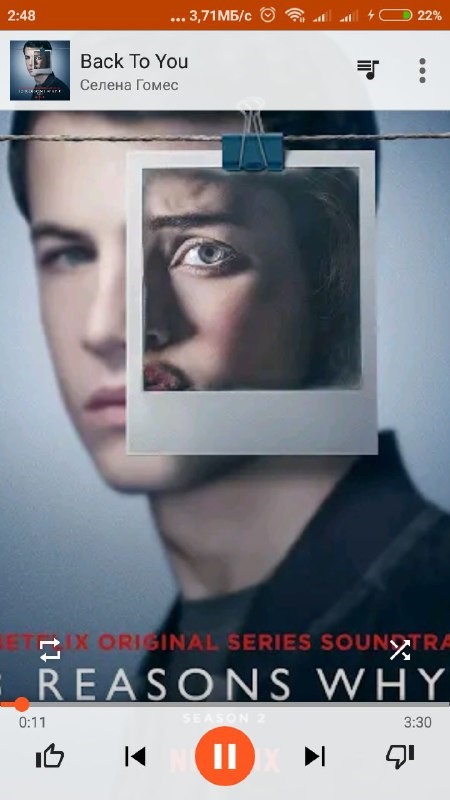
Во вкладке «» отображаются актуальные песни за последнюю неделю:
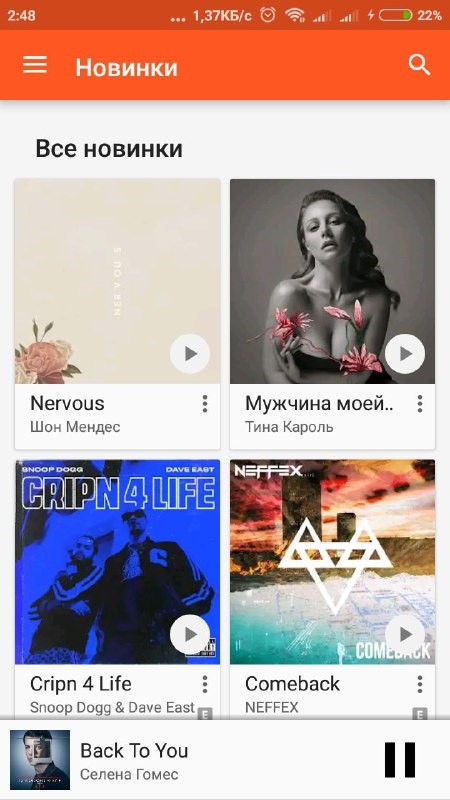
Окно «» — это вся ваша музыка.
Сюда входят песни, альбомы, понравившиеся радиостанции, исполнители, плейлисты.
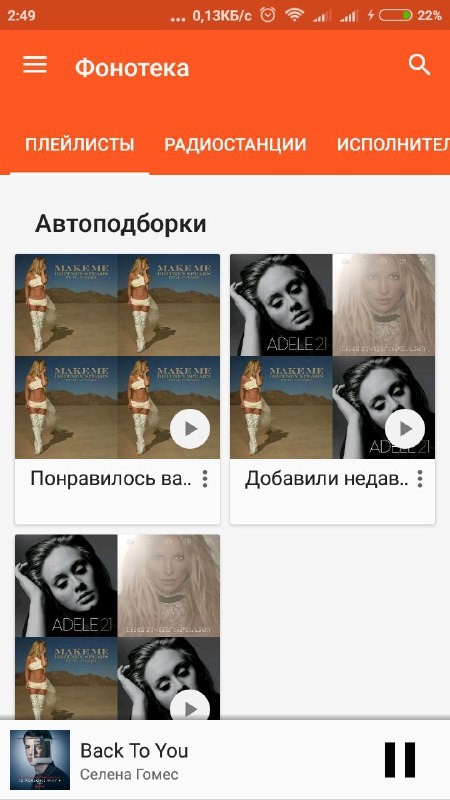
В окне «» прослушивайте подборки музыки от популярных радио ди-джеев. Радио позволяет открыть новых интересных исполнителей.
В проигрывателе отображаются все названия треков, которые воспроизводятся в данный момент.
Ели вам понравилась песня, добавьте её в свои подборки.
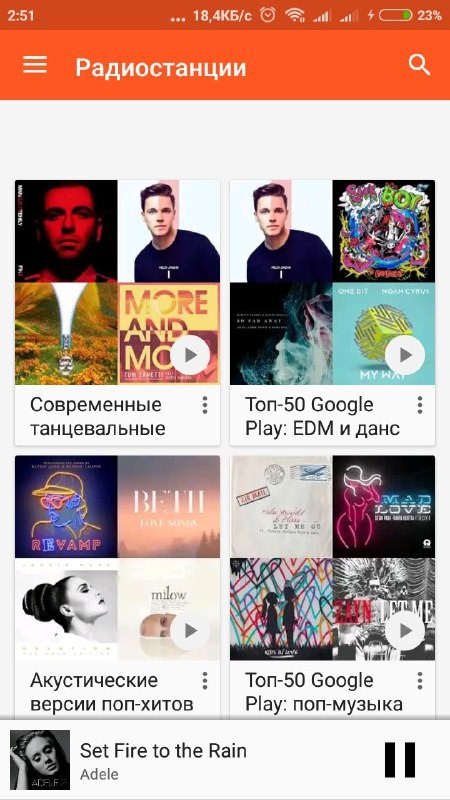
Проигрываемые треки можно слушать и в фоновом режиме.
Включите плейлист или альбом и продолжайте работу с устройством в других приложениях.
С помощью клавиш регулировки громкости можно переключаться между треками.
Эквалайзер и кеширование треков
Качество звучания – одно из преимуществ сервиса. По умолчанию, все треки воспроизводятся с битрейтом 320 Кб/с, что является высоким показателем.
Однако, если вы хотите улучшить показатели воспроизведения или настроить разные типы звучания, можно воспользоваться встроенным эквалайзером.
Он бесплатный и позволяет создавать реалистичные эффекты.
Зайдите в настройки и пролистайте страницу до вкладки «». Далее выберите поле «».
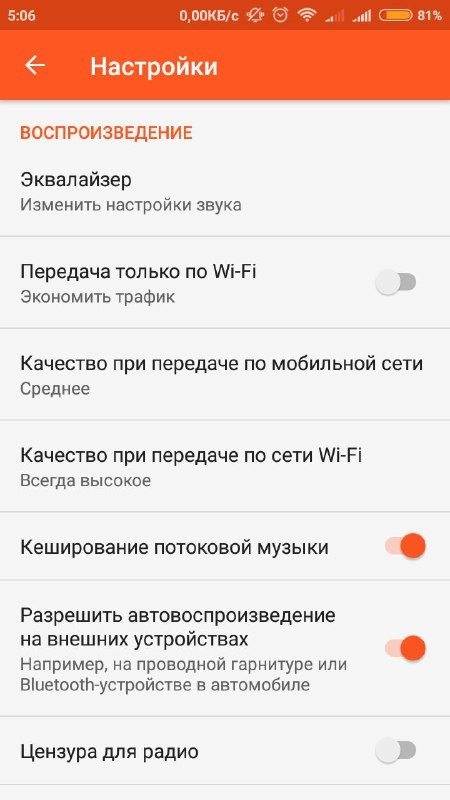
В открывшемся окне настроек эквалайзера активируйте его работу. На экране появятся визуальные указатели для регулировки и поле плеера.
В нем вы сможете воспроизвести музыку и на примере конкретной песни настроить звучание.
Для старта изменения параметров проигрывания нужно подключить наушники к телефону. В противном случае, вы не сможете услышать все изменения звука.

Что можно делать в эквалайзере ?
- Выставлять громкость разных компонентов песни – голоса исполнителя, мелодии, инструментов;
- Усиливать басы;
- Создавать объемный звук;
- Выбрать тип звучания для конкретного жанра (Рок, Поп, Блюз, Джаз, Электронная музыка, Классика, Акустика и так далее);
- Создавать собственные профили настроек и сохранять их.
Как пользоваться сервисом бесплатно?
В платной версии сервиса пользователь может без ограничений скачивать треки на свое устройство для прослушивания оффлайн.
Также, можно добавлять песни, альбомы и плейлисты в облако Google.
Владельцы бесплатной подписки могут только слушать песни онлайн или добавлять их в облако.
Если вы используете безлимитный мобильный интернет и постоянно подключаетесь к Wi-Fi сетям, можно обойтись и без покупки платной версии.
Для создания своей музыкальной библиотеки вам понадобятся:
- Смартфон с установленным приложением;
- Аккаунт почты Gmail;
- Браузер;
- Интернет.
Для начала нужно зайти в десктопную версию стриминга от Гугл.
Перейдите на страницу play.google.com и кликните на раздел «»:
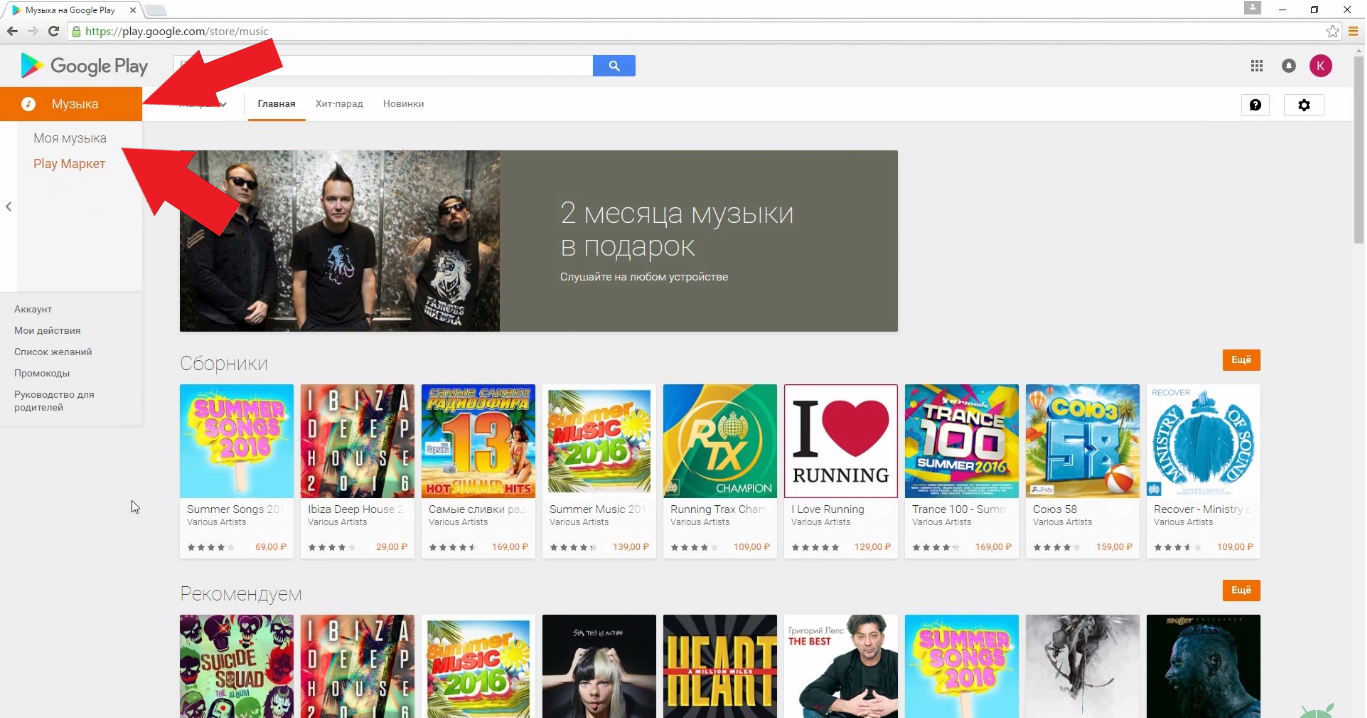
Далее откроется окно с предложением оформить пробную подписку с неограниченным функционалом.
Если ранее вы не использовали такую услугу, на протяжении 30 дней можно слушать бесплатно и без облака.
В случае, когда вы уже исчерпали лимит бесплатных дней, нажмите на «Нет, спасибо» и переходите к следующим действиям.
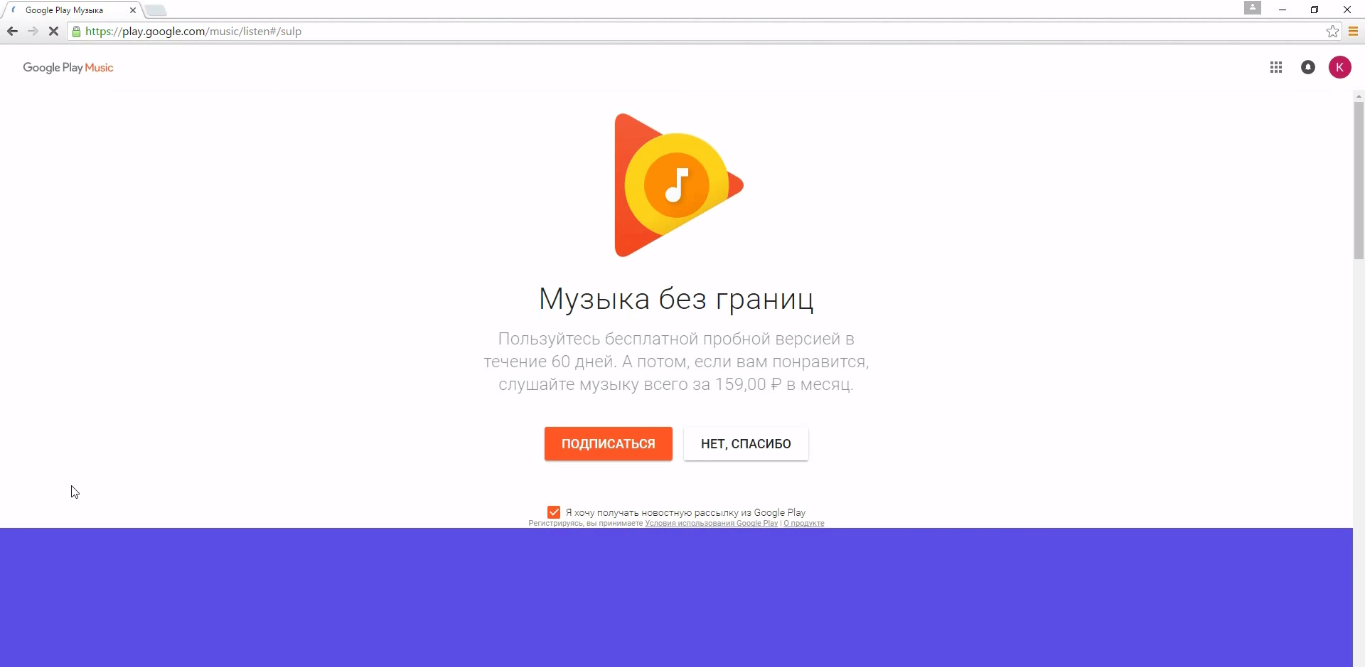
Далее Гугл попросит подтвердить страну проживания. Есть только один способ: указать данные своей кредитной или дебетовой карты.
Если у вас нет личной карточки, можете внести информацию другого человека. Имя владельца аккаунта и счета не сверяются.
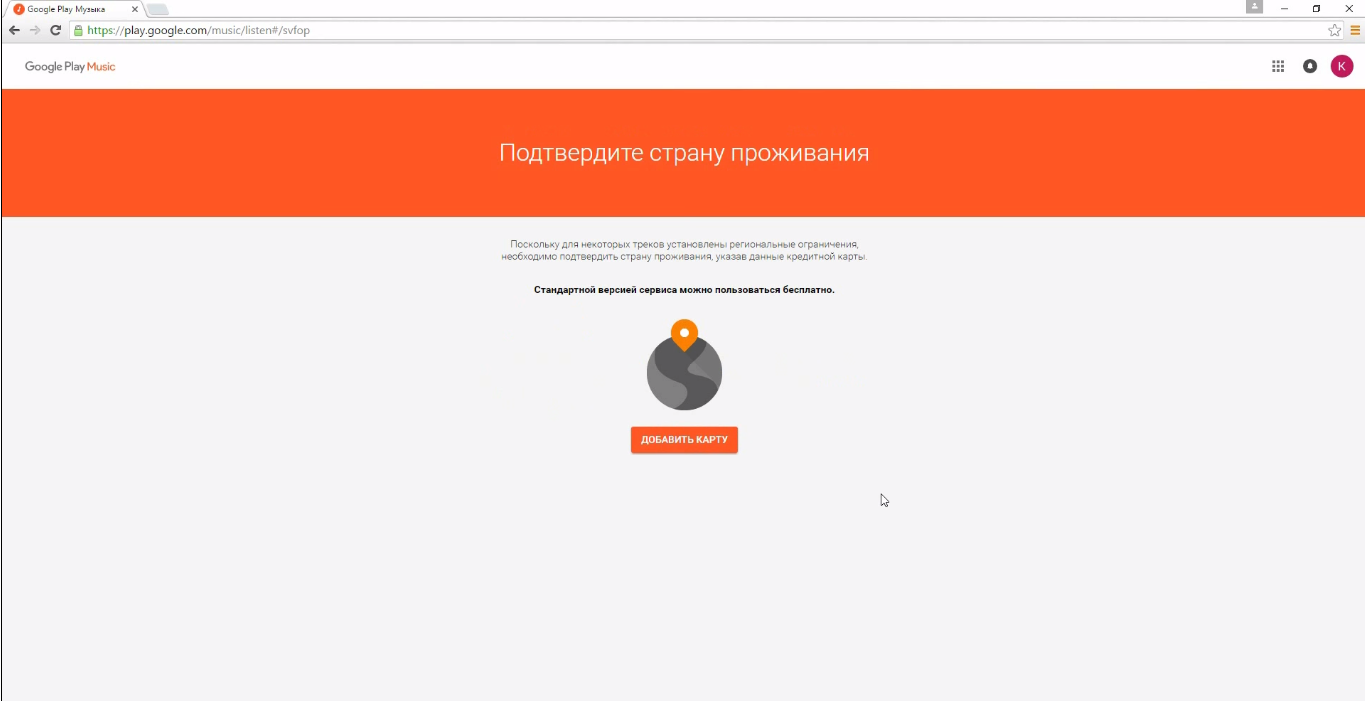
На этапе добавления карты укажите свое имя, страну и регион проживания.
Затем информацию о счете. Нажмите на «».
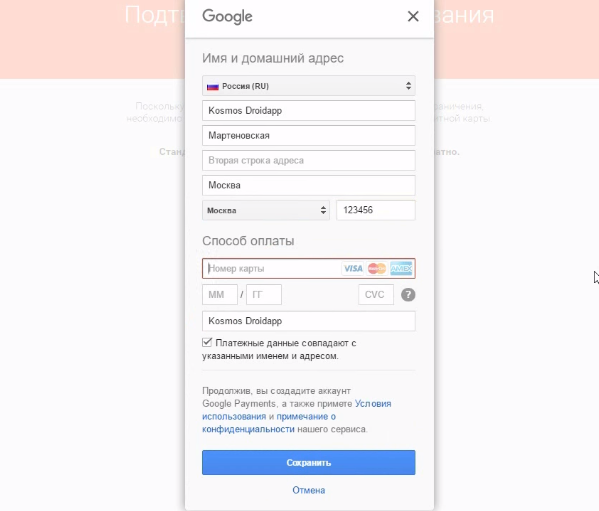
После завершения действия вы попадете на страницу десктопной версии Google Music. Откройте меню слева и нажмите на «». Затем справа кликните на поле «».
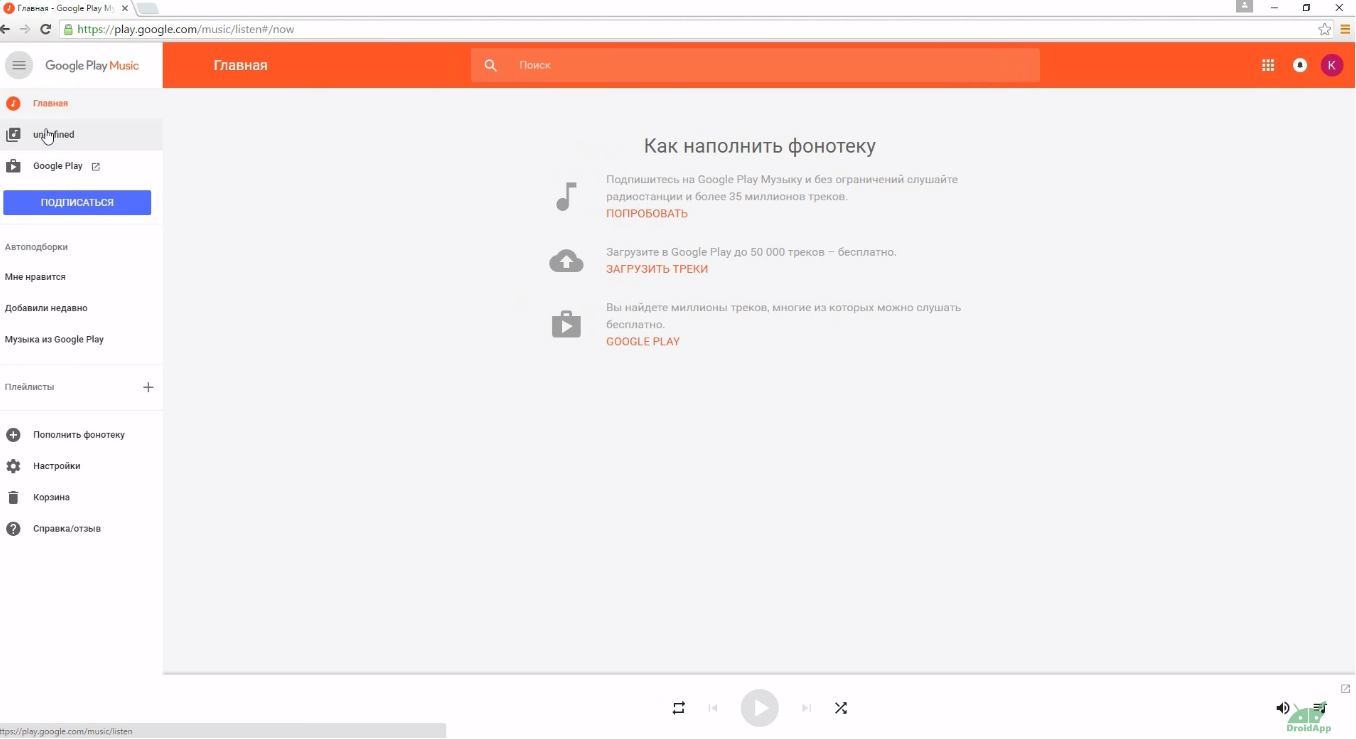
Далее откройте на компьютере проводник и перетаскивайте нужные музыкальные файлы прямо на страницу браузера.
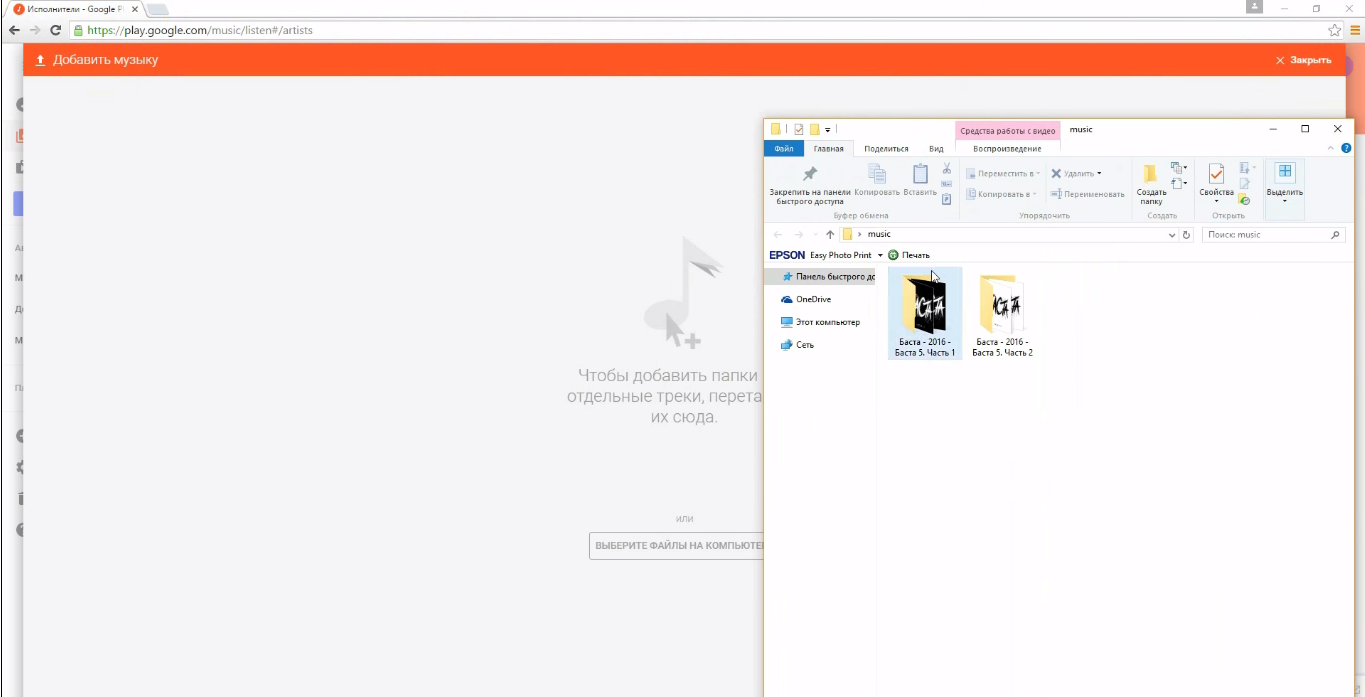
Сразу после добавления первого трека или альбома Гугл предложит установить расширение для браузера.
Оно позволит воспроизводить фонотеку прямо из облака в удобном плеере. Нажмите на «», чтобы добавление плагина началось автоматически.
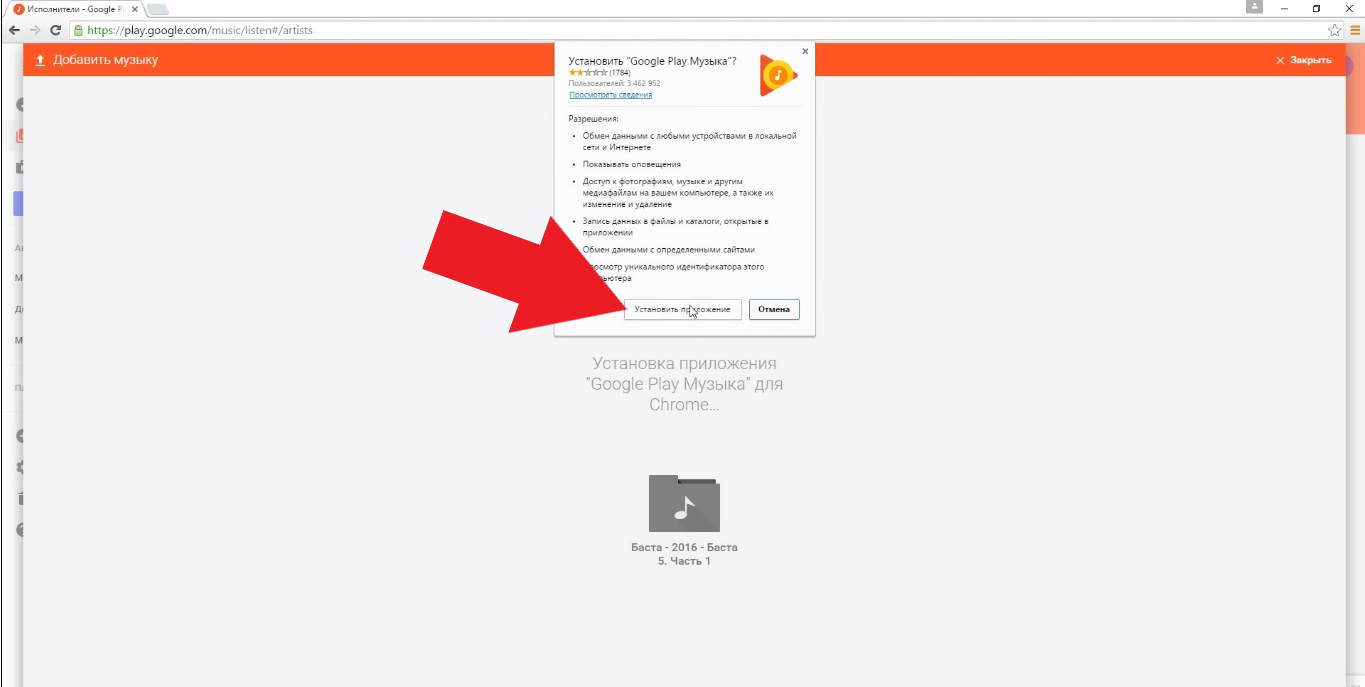
После установки расширения появится окно авторизации.
Введите в нем электронный адрес аккаунта Гугл и пароль доступа.
Закройте расширение и вернитесь к странице десктопного. Добавьте в облако оставшиеся песни.
Теперь возьмите свой смартфон и откройте на нем приложение. В окне «Моя музыка» появятся добавленные ранее треки.
Чтобы сделать их доступными в режиме оффлайн, нажмите на три точки рядом с песней или альбомом, а затем выберите пункт «».
Дождитесь пока данные добавятся в память мобильного устройства.
Теперь вы сможете слушать любимые песни через приложение Google Music с интернетом или без него.
Также, есть возможность создавать плейлисты, формировать новые альбомы.
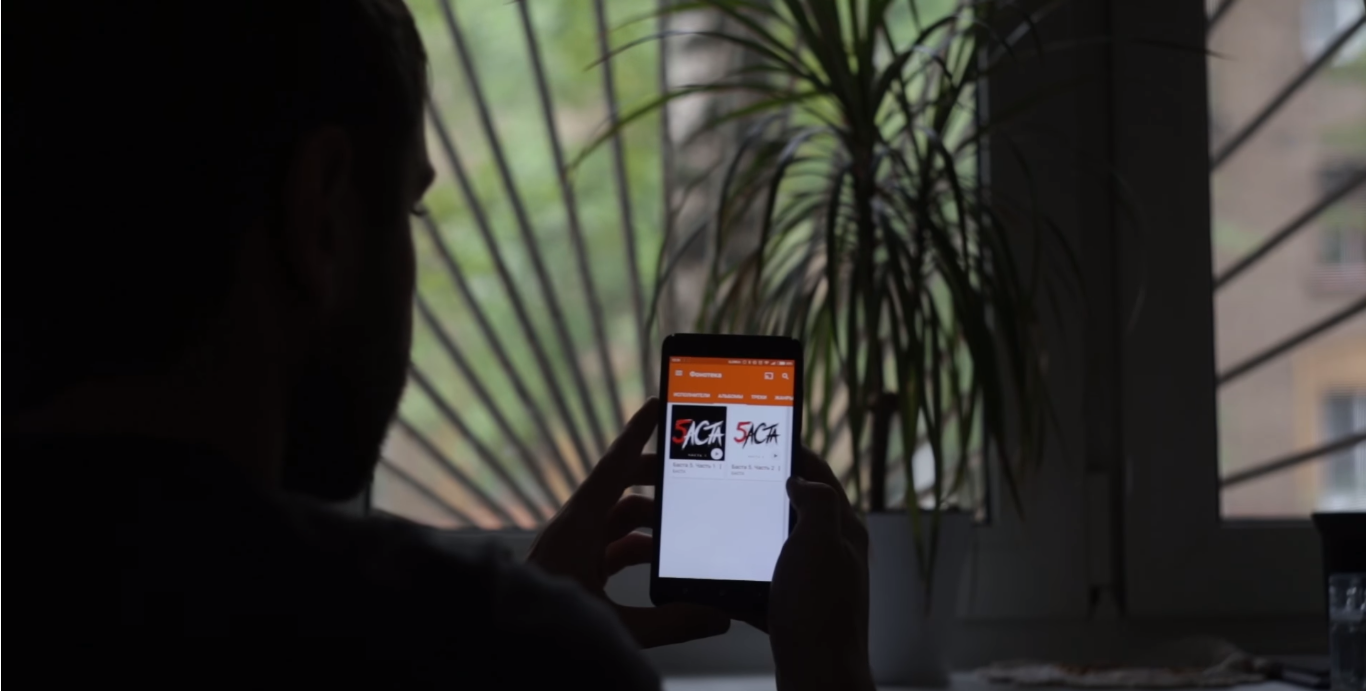
Читайте также:
ТОП-30+ лучших приложений для Android на все случаи жизни
Xiaomi Mi Mix: стильный и мощный смартфон с [концептуальными проблемами] — обзор
Лучшие игры на Android 2017: ТОП-8 самых-самых
ТОП-12 защищенных смартфонов IP68. Подробный обзор характеристик
Как отменить подписку?
После истечения пробного месяца деньги с банковской карты будут списываться автоматически.
Если вы не хотите платить, нужно вовремя отменить подписку.
Отказаться от платной услуги можно следующим образом:
- В окне настроек найдите раздел «»;
- Нажмите на поле «»;
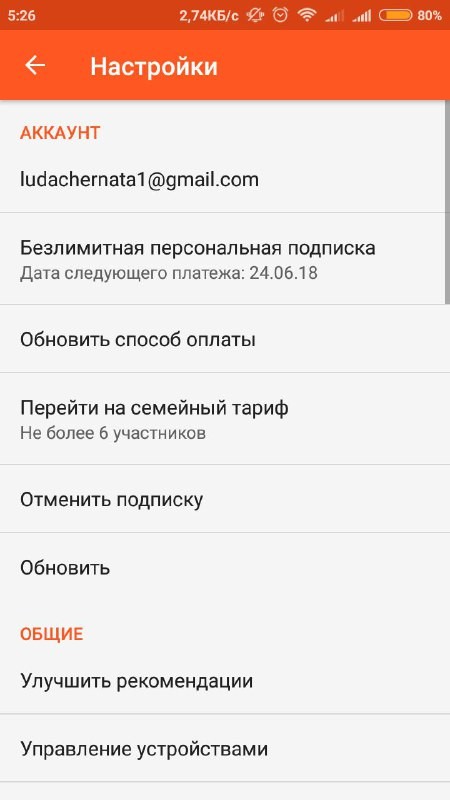
- Укажите причину, по которой не хотите продлевать подписку и нажмите на «»;
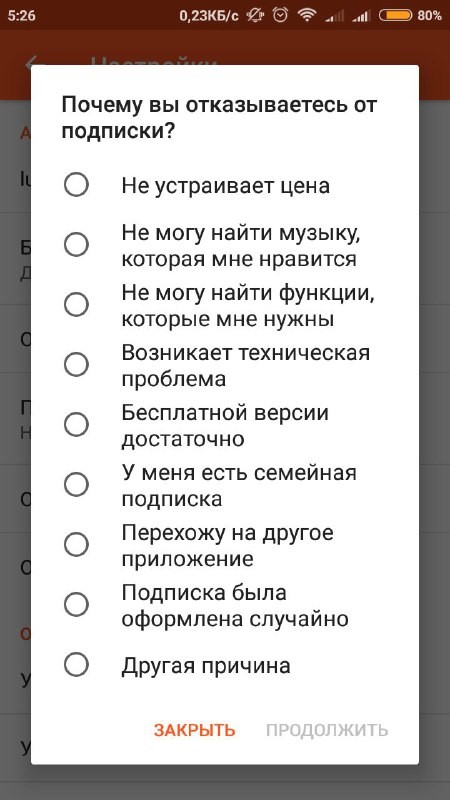
- Далее откроется страница со всеми вашими подписками, которые привязаны к аккаунту Гугл. Нажмите на поле ;
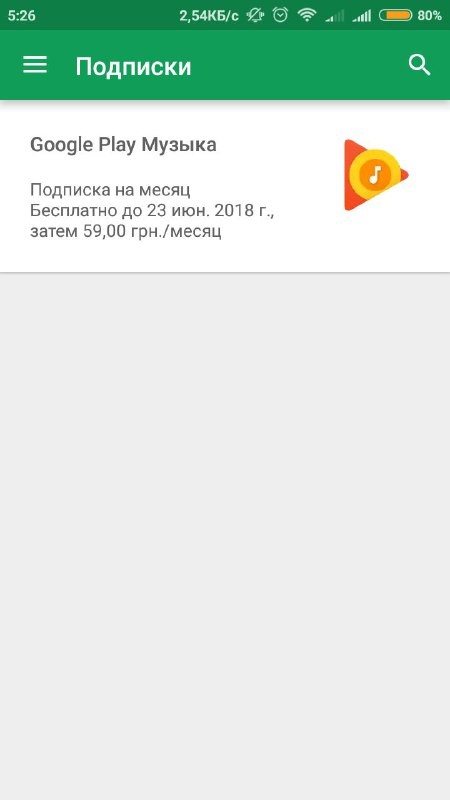
- В новом окне вы сможете отказаться от платной версии сервиса. После этого прямое скачивание треков с приложения на телефон станет недоступным.
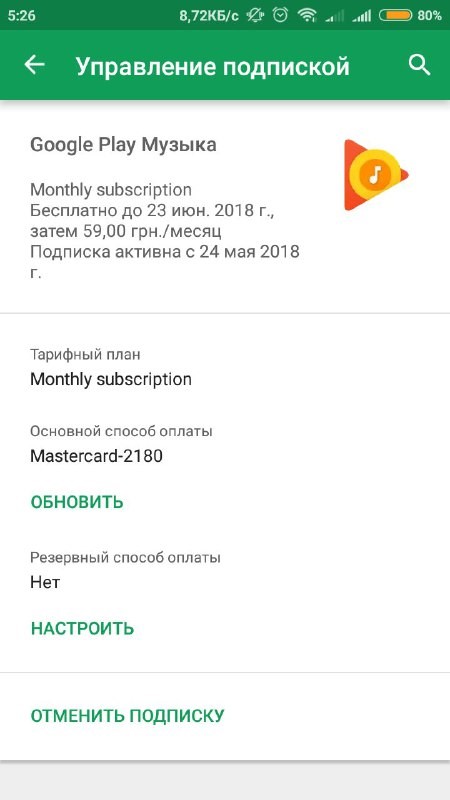
7 особенностей
Google Music
– это одна из самых успешных платформ для работы с музыкой.
Отличительные характеристики и полезности сервиса:
- Одновременная возможность стриминга, загрузки или покупки музыки;
Большинство аналогичных платформ позволяют только воспроизводить песни или слушать и покупать треки.
В Гугл можно еще и добавлять свои музыкальные файлы.
Также, стоимость музыки в Google гораздо ниже, чем в Apple Music.
- Поиск новой музыки;
С Гугл Музыкой пользователям еще проще найти новые песни по душе.
Для этого достаточно работать с рекомендованными плейлистами.
Если вы услышали мелодию, но не знаете её названия, с помощью аудио помощника можно дать программе «послушать» звук. Имя исполнителя и название трека появятся на экране автоматически.
- Подписка YouTube RED;
Если вы используете платную подписку, то получите еще и возможность бесплатно работать с YouTube RED – подпиской для YouTube.
Она позволяет просматривать видео без рекламы и получить доступ к эксклюзивному контенту и функциям.
Плюсы и минусы
- Более 25 миллионов треков;
- Доступны плейлисты по настроению, исполнителям, жанрам, инструментам, популярности;
- Битрейт 320 Кб/с;
- Интеграция с Last FM;
- Недорогая подписка;
- Простая синхронизация с другими устройствами;
- Возможность добавлять музыку в облако и скачивать её на смартфон бесплатно.
- Дизайн «на любителя». Если ранее вы использовали такие стриминговые сервисы как Spotify, Apple Music или Tidal, дизайн интерфейса и расположение окон в сервисе будет непривычным;
- Сервис работает не во всех странах, поэтому в путешествиях могут возникнуть неудобства;
- Ограничение контента. В США и Европе через Гугл Музыку можно покупать и слушать аудиокниги, смотреть фильмы. В России и Европе такая функция пока отсутствует.
Итог
Google Music – это удобный стриминговый сервис для тех, кто использует Андроид.
Благодаря единому облачному хранилищу и удобному алгоритму синхронизации вы сможете мгновенно добавлять музыку сразу на все ваши устройства.
Для приобретения платной подписки выгодно использовать семейный вариант.
Разделив сумму на шесть человек, можно сэкономить на ежемесячных выплатах и оставить себе право использования аккаунта без ограничений по функционалу.
Тематические видеоролики: